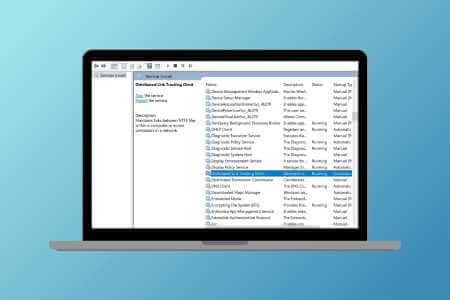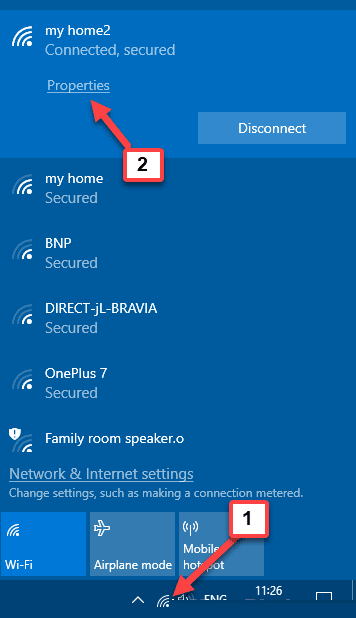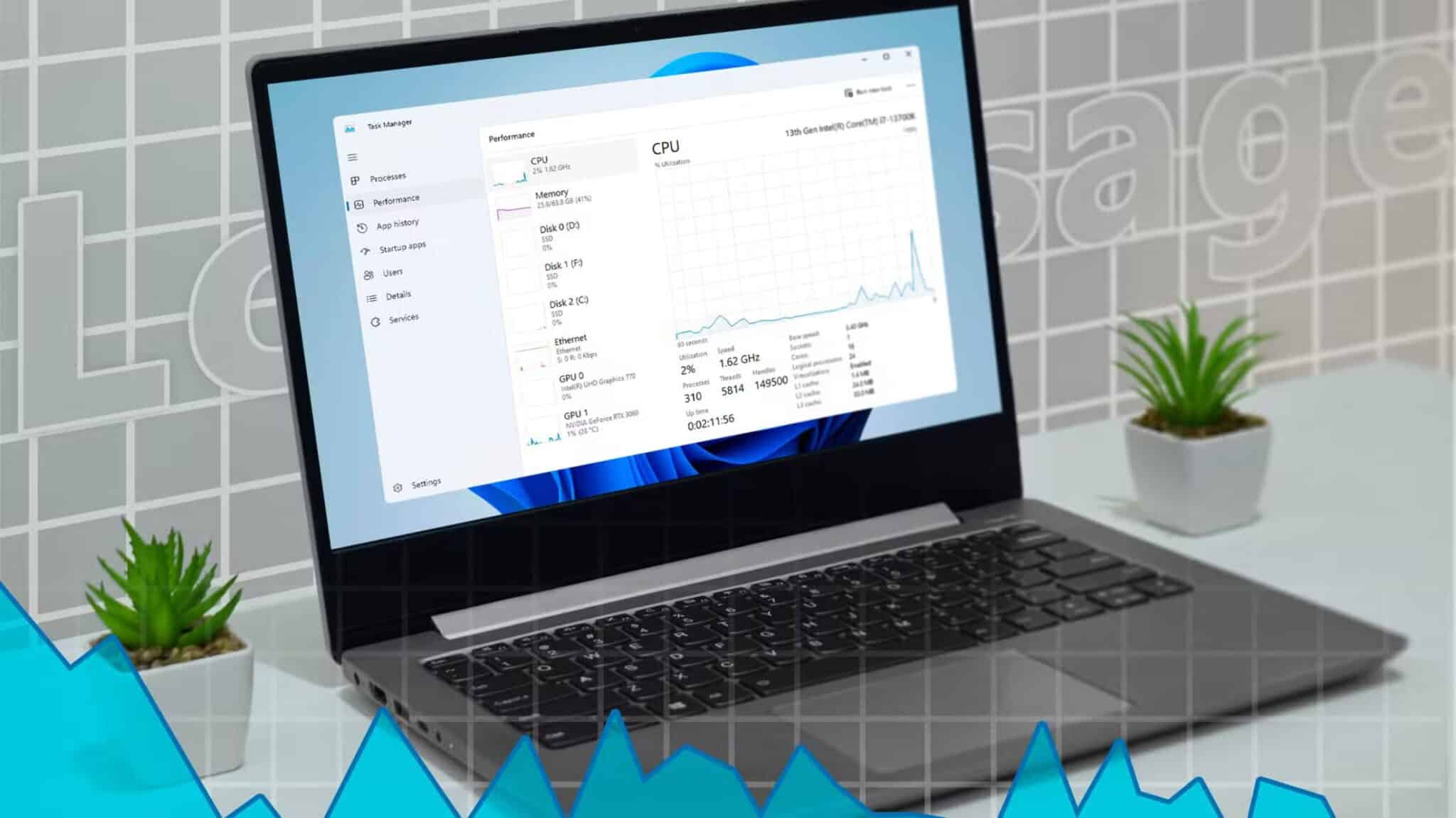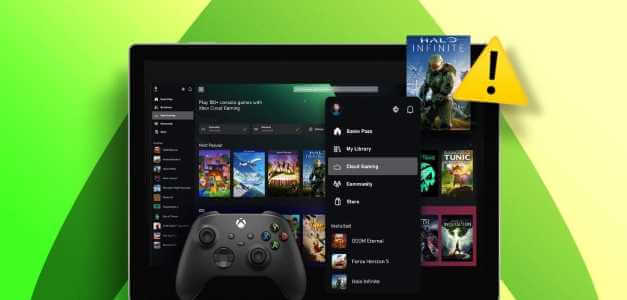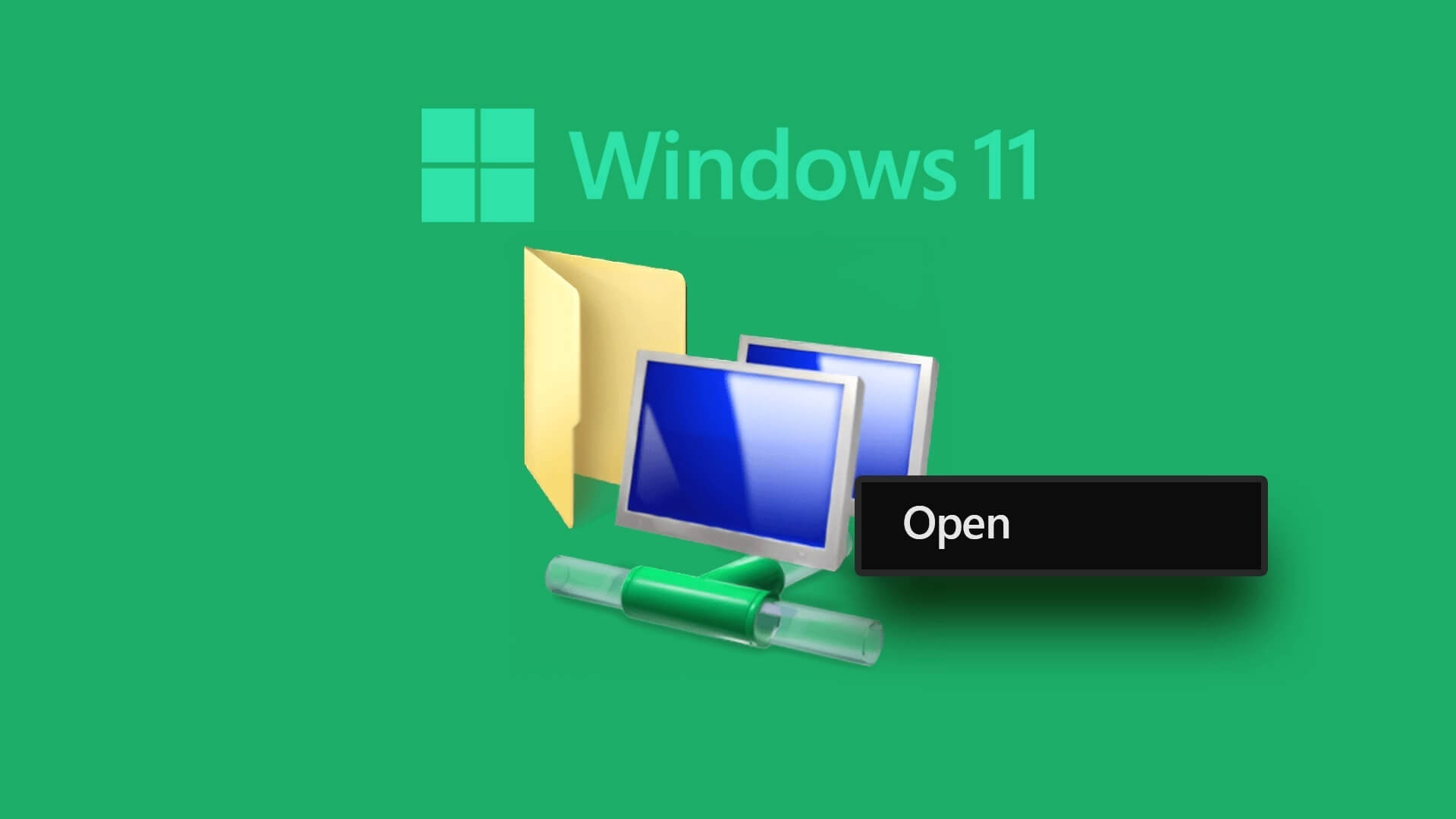Microsoft значительно улучшила производительность и совместимость своего браузера Edge на базе Chrome для Windows. Однако большинство пользователей по-прежнему предпочитают Google Chrome для просмотра веб-страниц. Для некоторых это первое приложение, установленное на новом компьютере, даже если браузер Edge уже установлен. Если у вас возникли проблемы с установкой браузера, вот несколько способов исправить ошибку установки Google Chrome в Windows.
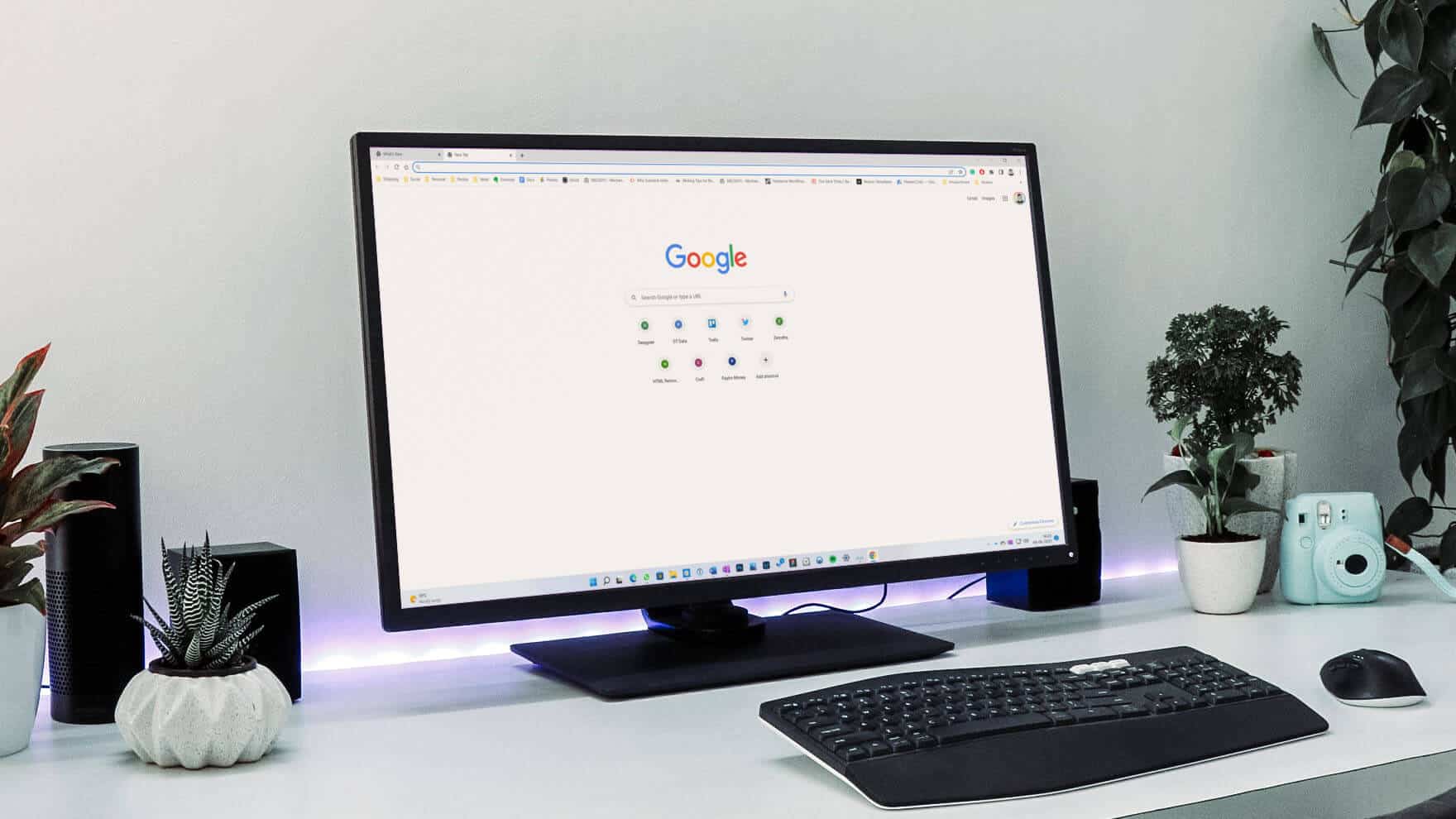
Google Chrome продолжает доминировать на рынке десктопных веб-браузеров. Благодаря богатой поддержке расширений, кроссплатформенной совместимости и новым дополнениям, таким как Групповые вкладки Популярность Chrome нас не удивляет. Ошибки при установке Chrome могут сбить вас с толку. Давайте исправим проблему и вернёмся к использованию Google Chrome.
1. Загрузите установщик Chrome с официального сайта.
В интернете существует множество сторонних источников для загрузки популярных приложений Windows. Однако не стоит доверять первому попавшемуся сайту, чтобы загрузить установочный файл Google Chrome на свой компьютер. Для оптимальной и безопасной работы используйте официальные сайты.
При обращении к сторонним источникам вы можете загрузить устаревшую версию Chrome или версию, содержащую вредоносное ПО с поврежденными файлами.
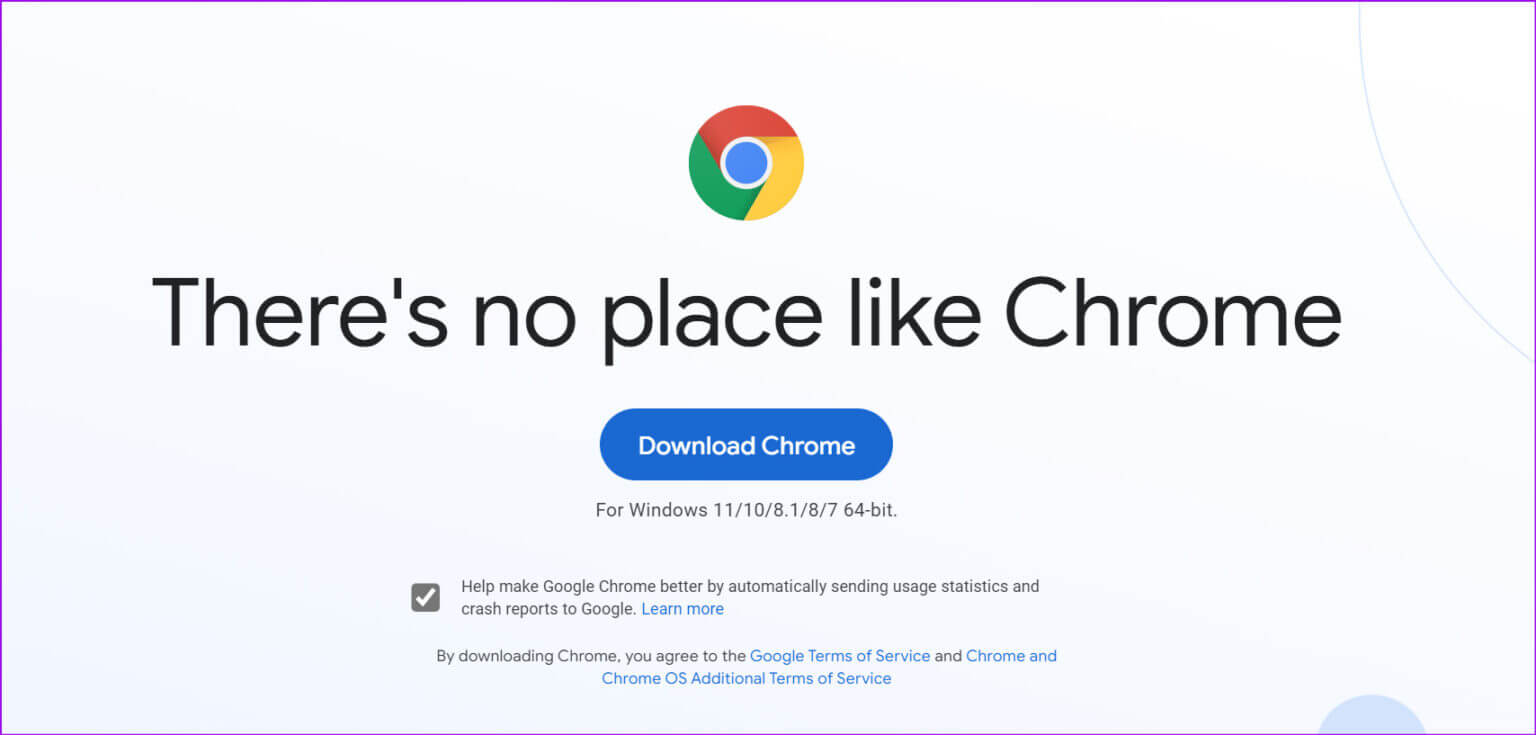
Посетите официальный сайт Google Chrome. Он автоматически определит вашу операционную систему и разместит соответствующую кнопку загрузки на главной странице.
Загрузите Google Chrome для Windows
2. Используйте высокоскоростное интернет-соединение.
Используйте надежное высокоскоростное интернет-соединение для загрузки установщика Chrome из Интернета. Любые сбои из-за низкого качества интернет-соединения могут привести к повреждению установочного файла на вашем компьютере.
Шаг 1: Открыть Приложение настроек على Окна (использовать Клавиши Windows + I).
Шаг 2: Перейти к Список сетей и Интернета Убедитесь, что вы подключены С подключением по Wi-Fi или Ethernet.
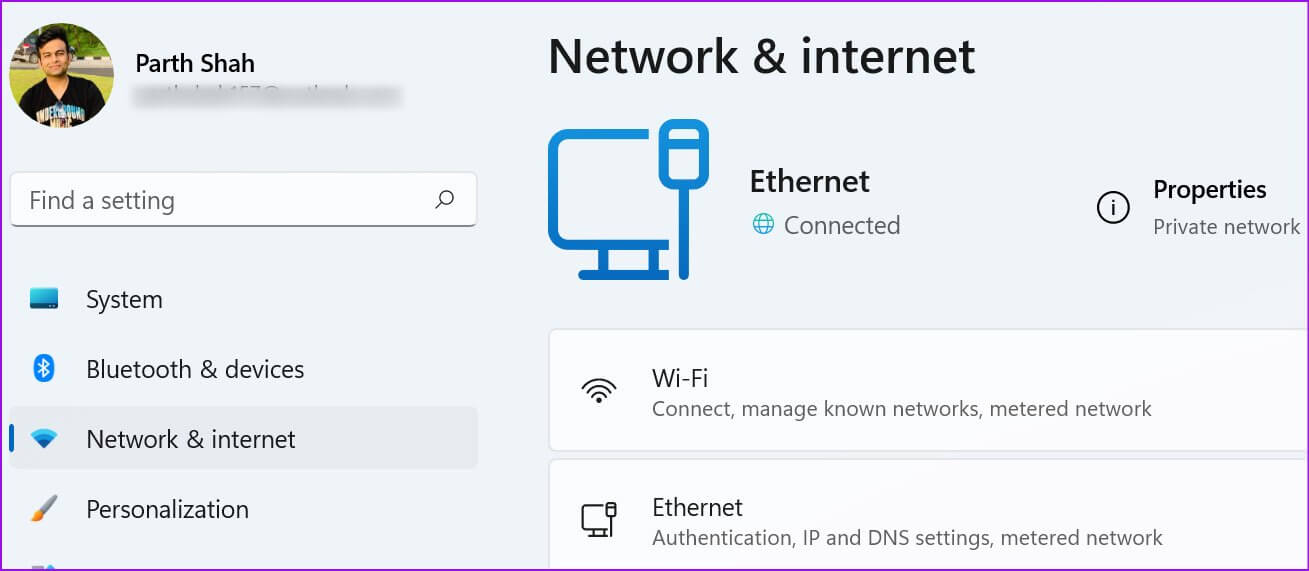
Для более высокой скорости подключайтесь к диапазону Wi-Fi 5 ГГц, а не к более медленному 2.4 ГГц. Если у вас возникли проблемы с Wi-Fi, ознакомьтесь с нашим специальным руководством. Устранение неполадок Wi-Fi в Windows 11.
3. Установите Google Chrome в автономном режиме.
Если у вас по-прежнему возникают проблемы с загрузкой Chrome на компьютер с Windows, вы можете загрузить Chrome на другой компьютер и вручную перенести установочный файл на свой основной компьютер.
Шаг 1: Используйте другой компьютер, подключенный к Интернету, и загрузите установщик Chrome.
Получить автономный установщик Chrome
Шаг 2: Скопируйте этот установщик с USB-накопителя и вставьте его на компьютер, на который вы хотите установить Chrome. Затем дважды щёлкните по файлу установщика, чтобы начать установку.
4. Проверьте системные требования.
Google Chrome доступен в Windows 7, Windows 8, Windows 8.1, Windows 10, Windows 11 и более поздних версиях. Минимальные требования включают процессор Intel Pentium 4 или более поздний с поддержкой SSE3 (Streaming SIMD Extensions 3).
Если вы приобрели ПК с ОС Windows в течение последних пяти лет, вы, скорее всего, соответствуете всем системным требованиям для Google Chrome.
5. Отключите антивирусное ПО.
Ваша любимая антивирусная программа может вызывать проблемы при установке Chrome на ваш компьютер. Google предлагает Отключите антивирусное программное обеспечение во время процесса установки.
Шаг 1: Отключить антивирусное программное обеспечение стороннее программное обеспечение на вашем компьютере.
Шаг 2: Загрузите Chrome Из Интернета.
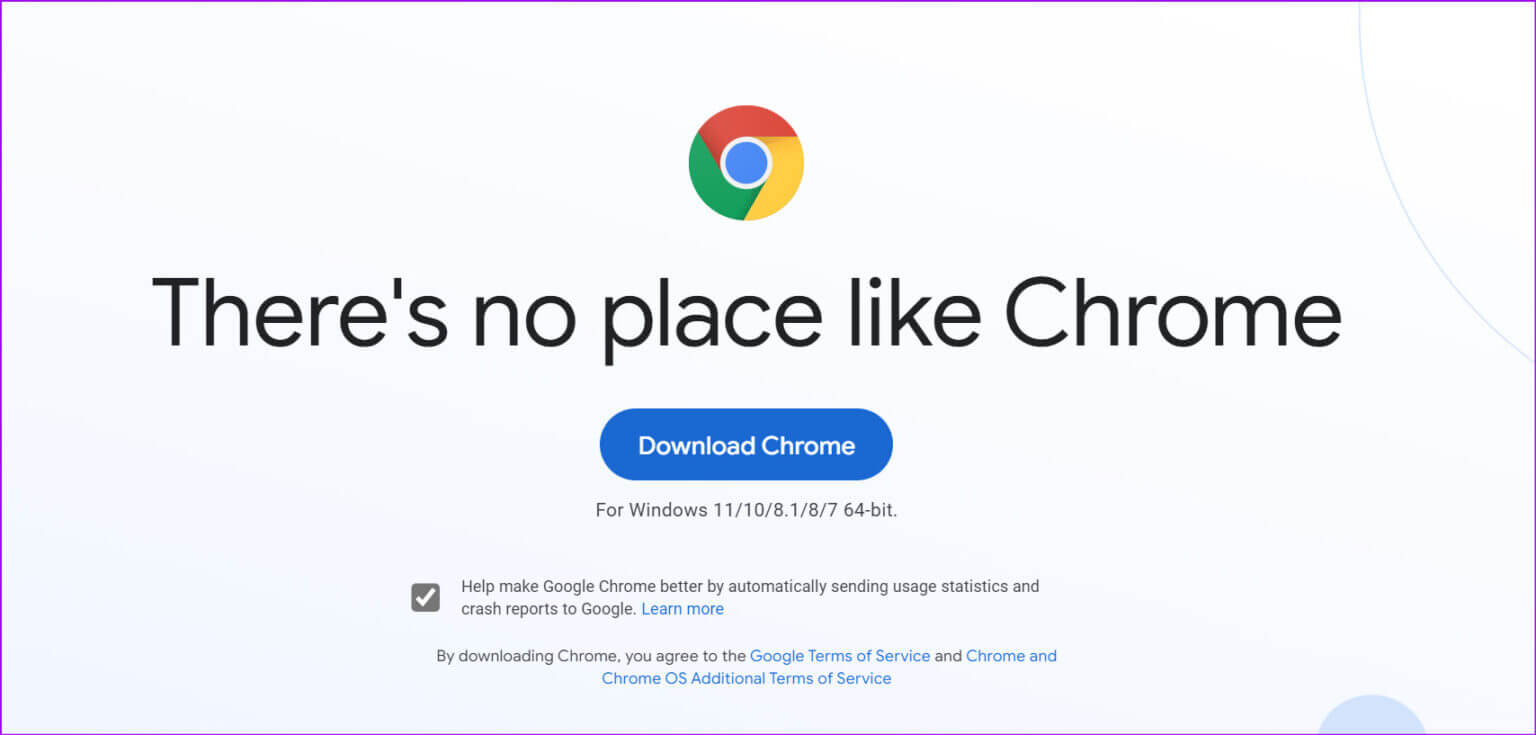
Шаг 3: Открыть Установщик Chrome и перейти к Шаги установки.
Шаг 4: После успешной установки, Перезапустите антивирусное программное обеспечение..
6. Удалить данные Chrome
Пытаетесь переустановить Google Chrome и получаете ошибки? Вам придётся удалить старые файлы Chrome и начать всё с нуля.
Шаг 1: Открыть Проводник На вашем компьютере (используйте клавиши Windows + E).
Шаг 2: Открыть C: диск أو диск Windows Основное место расположения старых установочных файлов Chrome.
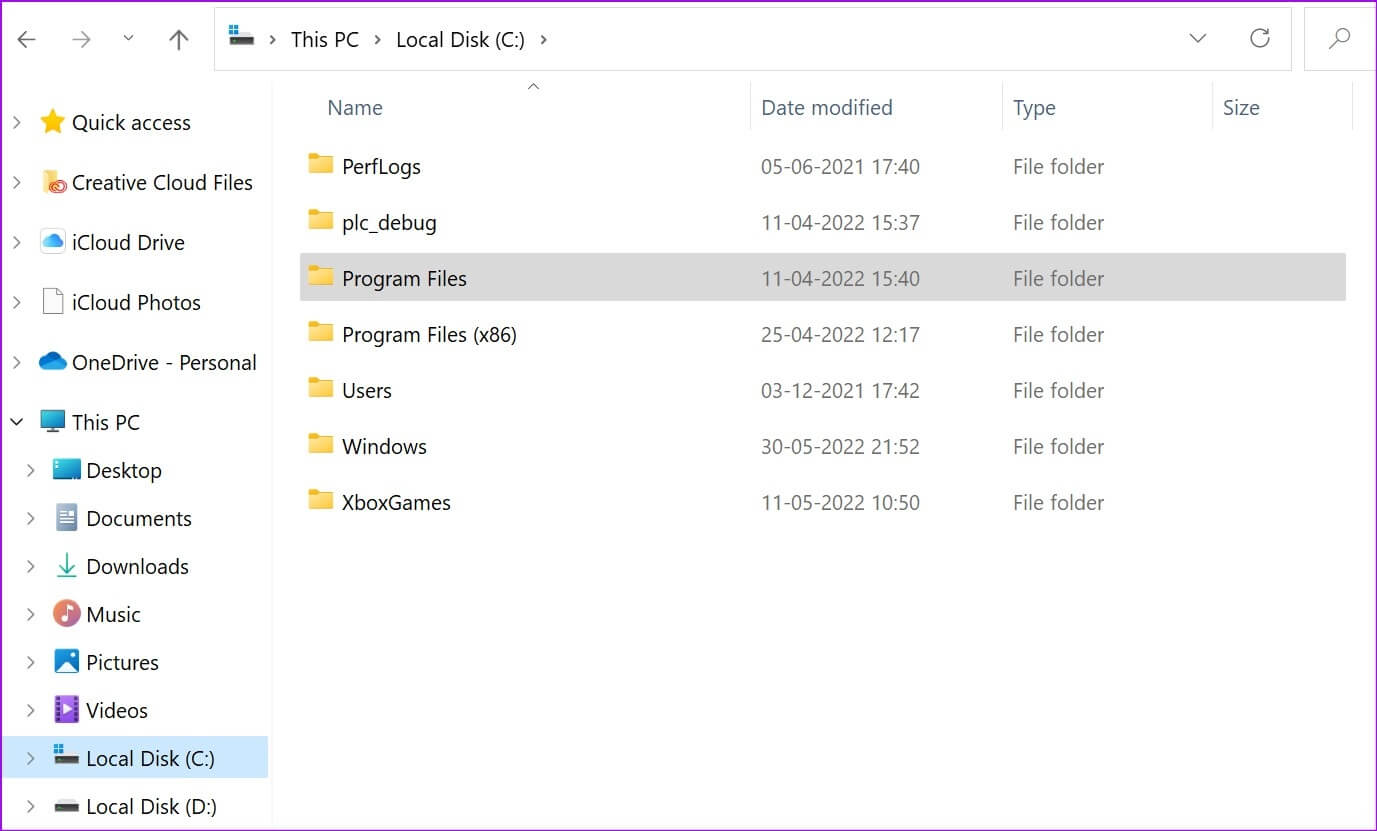
Шаг 3: Найдите Файлы программы и открыть Папка Google.
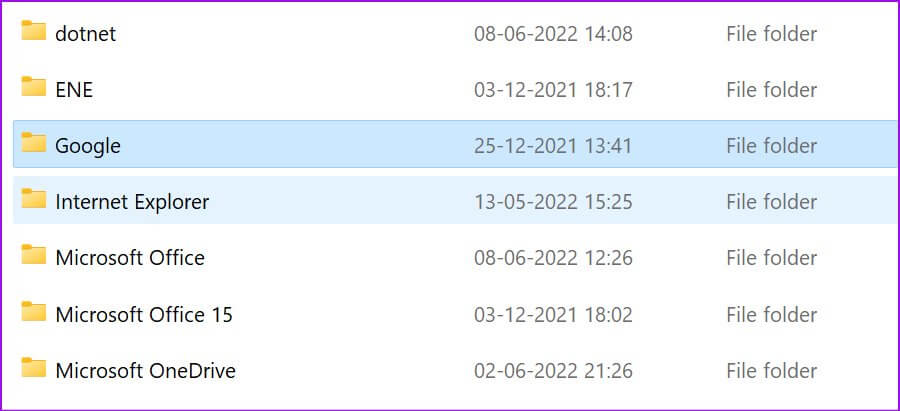
Шаг 4: удалять Папка Chrome Из следующего списка. Для завершения этой процедуры может потребоваться ввести пароль администратора.
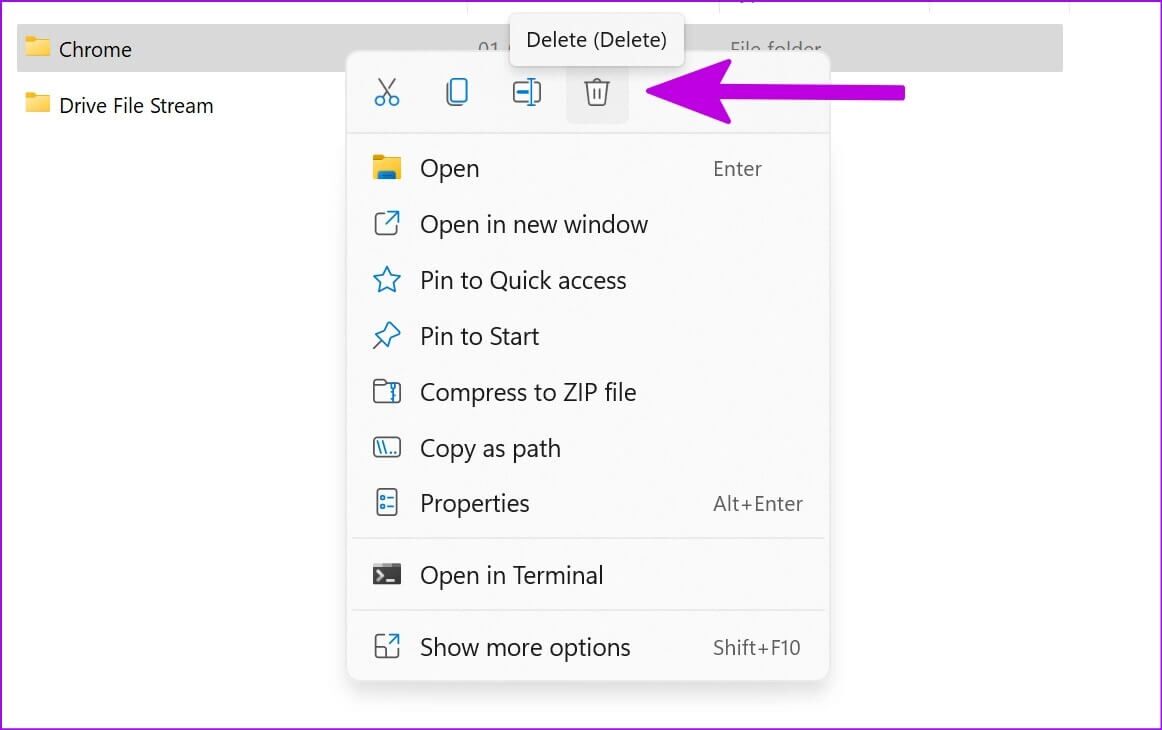
Воспользуйтесь первым решением выше, чтобы загрузить и установить Chrome на свой компьютер.
7. Запустите сканирование безопасности Windows.
Если ваш компьютер уже заражён вредоносными файлами, у вас могут возникнуть проблемы с установкой стороннего приложения. Microsoft предлагает инструмент безопасности Windows для сканирования и удаления повреждённых файлов с вашего компьютера. Вот как им пользоваться.
Шаг 1: Нажмите на Клавиша Windows и ищи Безопасность Windows.
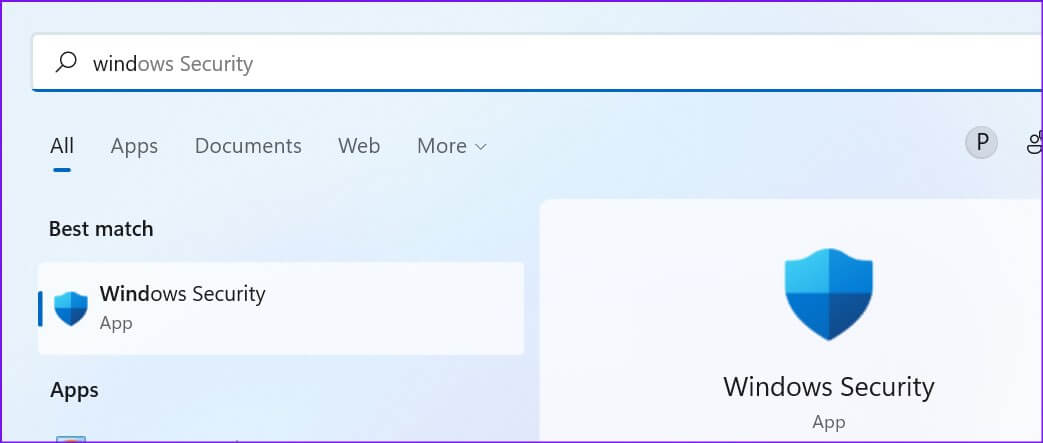
Шаг 2: перейти к Список защиты от вирусов и угроз.
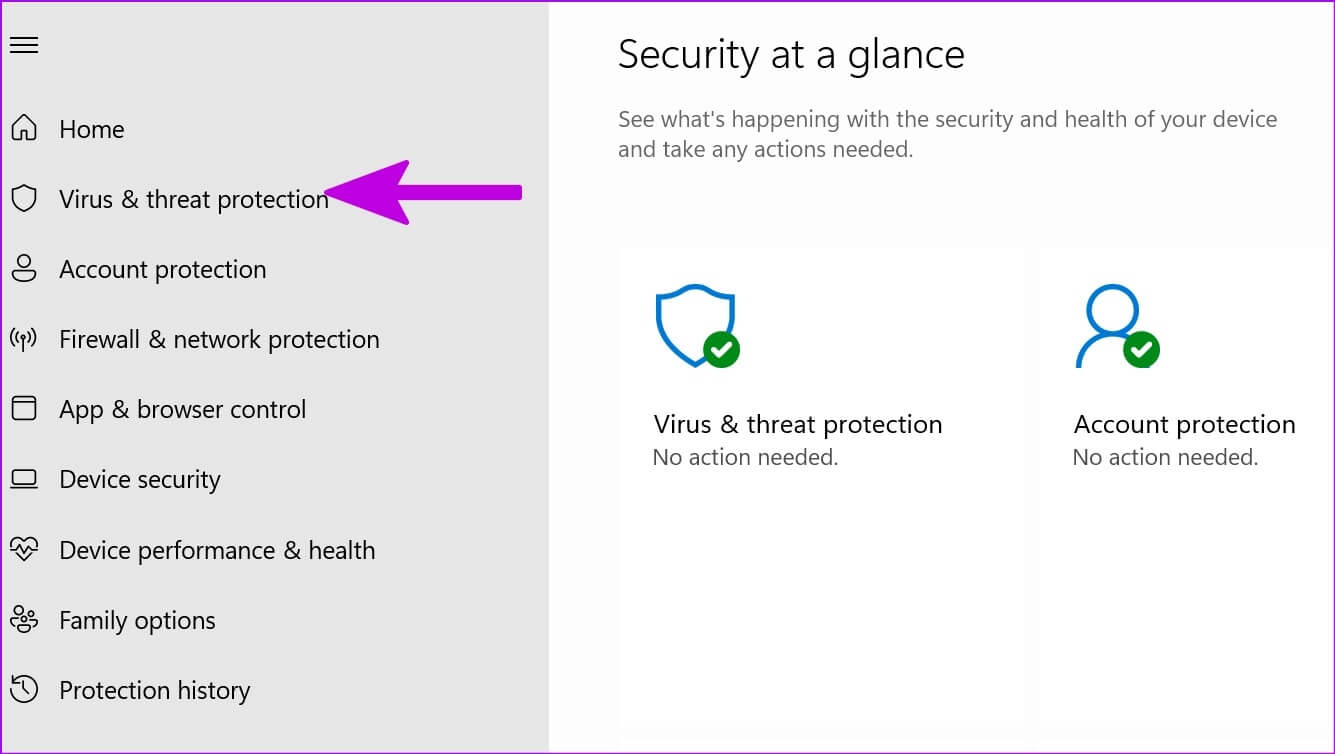
Шаг 3: Найдите Кнопка быстрого сканирования И удалить Вредоносные файлы с вашего компьютера.
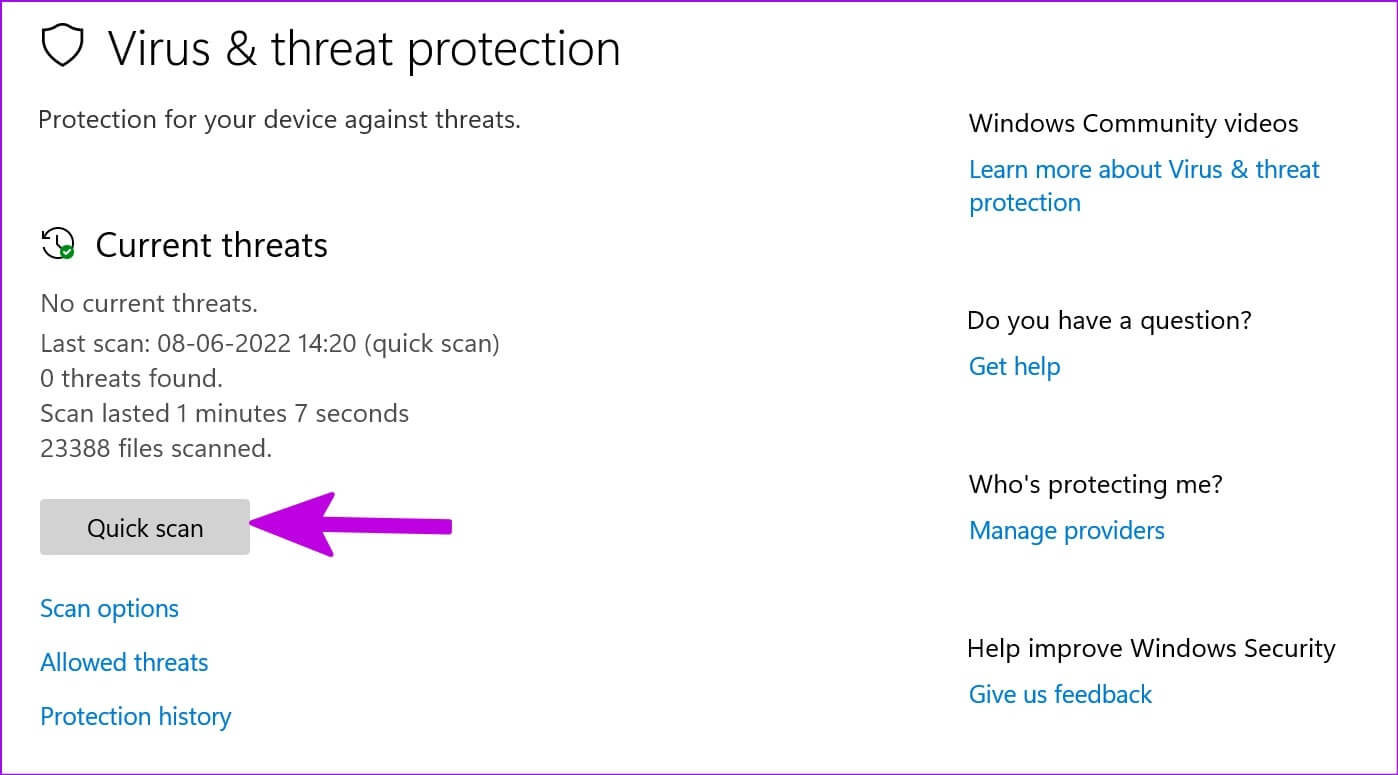
Попытайте удачу и снова установите Chrome.
8. Проверьте хранилище устройства.
Если на вашем компьютере мало свободного места, при установке Chrome может возникнуть ошибка. Вот как проверить, сколько места осталось на вашем компьютере.
Шаг 1: Открыть Меню настроек Windows и выберите Система из левой боковой панели.
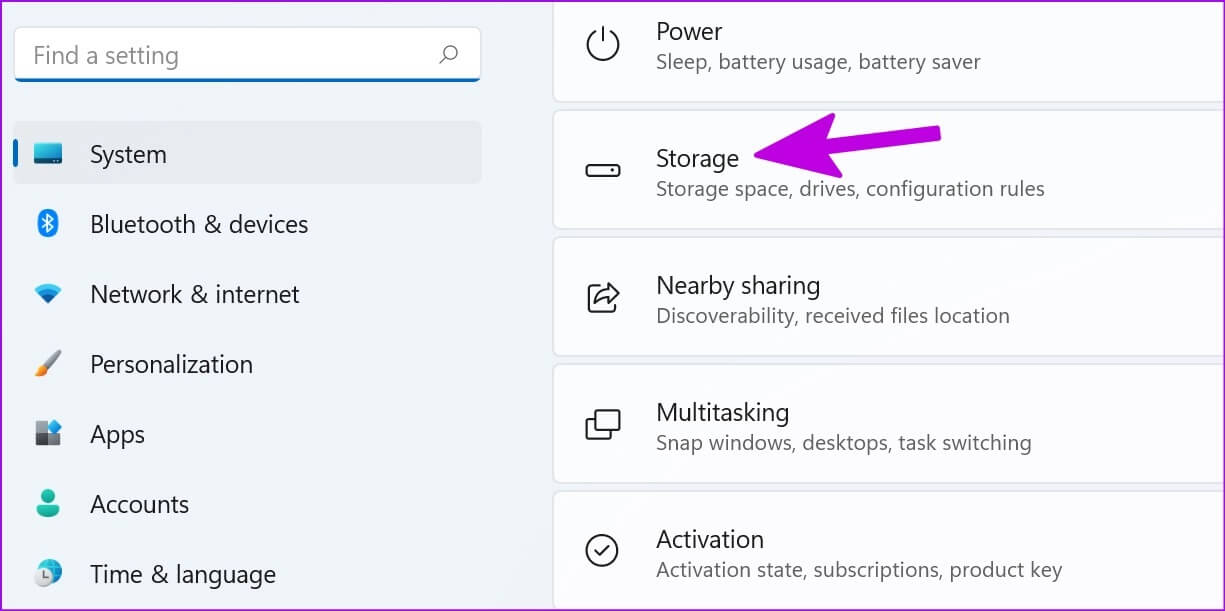
Шаг 2: перейти к Список хранилищ Проверьте наличие свободного места.
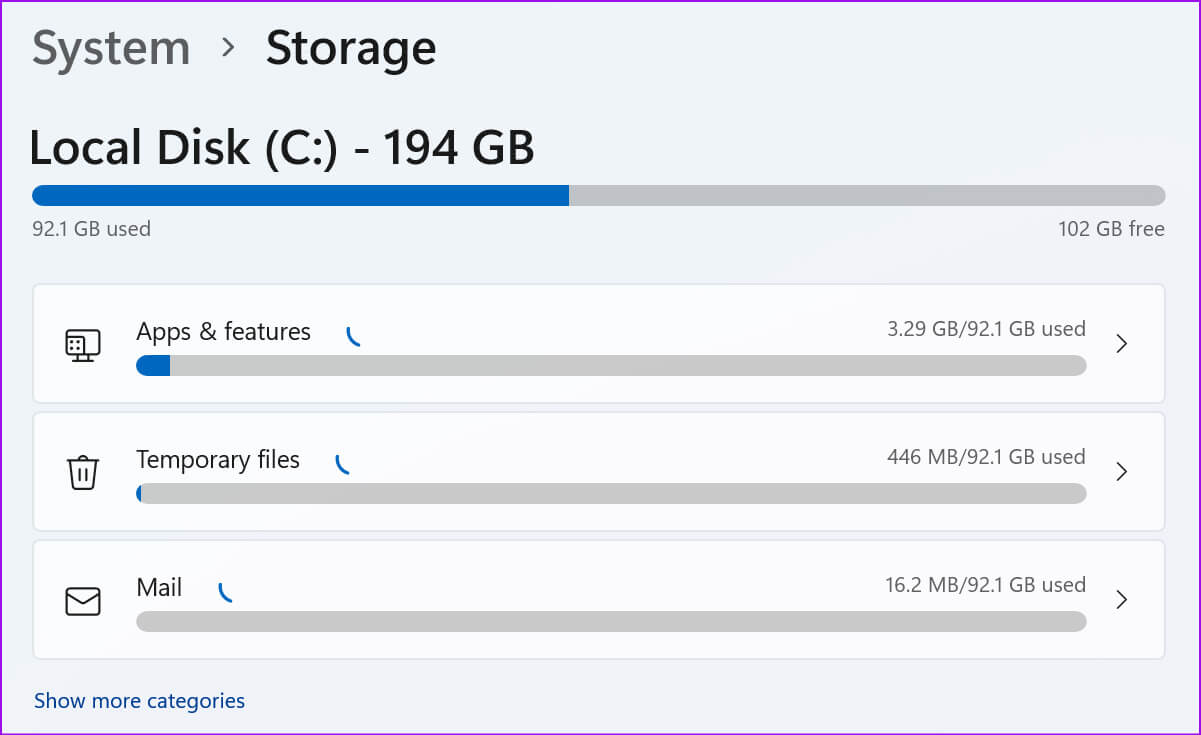
Если у вас заканчивается место на диске, ознакомьтесь с нашим руководством по удалению временных файлов в Windows.
НАЧНИТЕ ИСПОЛЬЗОВАТЬ GOOGLE CHROME В WINDOWS
У вас всё ещё возникают проблемы после ознакомления с вышеперечисленными способами устранения неполадок при установке Google Chrome в Windows? Для просмотра веб-страниц вы можете рассмотреть альтернативы Chrome, такие как Edge, Vivaldi или Brave. Эти варианты основаны на Chrome и хорошо работают со всеми расширениями Chrome.